Amazon 製品画像をダウンロードするにはどうすればよいですか?
広大な電子商取引の世界で、Amazon は巨大な地位を占め、世界中の消費者に大量の商品を提供しています。さまざまな理由から、個人使用、ビジネス分析、マーケティング目的など、ユーザーは Amazon 製品の画像をダウンロードする必要があることがよくあります。この記事では、Amazon 製品画像をダウンロードする重要性と、Amazon 製品画像をダウンロードするためのさまざまな方法について説明します。
1. Amazon 製品画像をダウンロードする必要があるのはなぜですか?
Amazon 製品画像のダウンロードは、消費者と販売者の両方にとってさまざまな目的に役立ちます。個人または企業が Amazon 製品画像をダウンロードする必要がある理由は次のとおりです。
๏ オフライン参照: Amazon 製品画像のローカル コピーを持っていると、オフラインで参照するのに非常に役立ちます。これは、インターネットに常時接続せずに製品の詳細、説明、画像を分析する必要がある企業に特に役立ちます。
๏ マーケティングとプロモーション: 販売業者、マーケティング担当者、広告主は、多くの場合、販促資料、広告、ソーシャル メディア キャンペーン用に高品質の画像を必要とします。Amazon 製品画像をダウンロードすると、そのようなマーケティング活動にすぐに利用できるソースが確保されます。
๏ 製品比較: 消費者は購入を決定する前に製品を頻繁に比較します。画像をダウンロードすると、ユーザーはローカルのコレクションを並べて比較できるようになり、情報に基づいた選択が可能になります。
๏ 在庫管理: Amazon プラットフォームを使用して自社の在庫を管理する販売者またはサードパーティの販売者にとって、製品画像のローカル コピーを持つことは、効率的な在庫管理と整理に役立ちます。
2. Amazon 製品画像の要件
Amazon で商品を販売する場合、商品画像の品質とプレゼンテーションは、潜在的な購入者を引き付け、販売を促進する上で重要な役割を果たします。Amazon では、顧客に一貫したプロフェッショナルなショッピング体験を維持するために、商品画像に特定の要件を設けています。Amazon 製品画像の主な要件は次のとおりです。
- 画像の種類:
- 商品を正確に表現するプロ品質の画像を使用してください。
- 画像の形式は TIFF、JPEG、PNG、または GIF である必要があります。
- カラーモード:
- すべての画像に sRGB または CMYK カラー モードを使用します。
- 背景:
- メイン画像には純白の背景を使用します。
- 追加の画像には背景がある場合がありますが、メイン画像はきれいな白い背景上にある必要があります。
- 画像の寸法:
- ズーム機能を有効にするには、画像の最長辺が少なくとも 1000 ピクセルである必要があります。
- ズーム機能を備えた推奨サイズは最長辺で 2560 ピクセルです。
- ファイル名:
- ファイル名には、画像の内容を説明したものを付けます。Amazon では、ファイル名として製品 ID (Amazon ASIN、13 桁の ISBN、EAN、または UPC) を使用することをお勧めします。
Amazon 画像の重要性と基本的な要件がわかったので、引き続き画像をダウンロードする方法を見てみましょう。
3. Amazon 製品画像をダウンロードするには?
マーケティング資料や在庫管理など、個人用またはビジネス目的で Amazon 製品画像をダウンロードするには、さまざまな方法を使用します。Amazon 製品画像をダウンロードする方法はいくつかあります。
3.1 Amazon イメージをダウンロードする 右クリックして保存
右クリックして保存する方法を使用して Amazon 製品の画像をダウンロードするのは簡単なプロセスです。ステップバイステップのガイドは次のとおりです。
ステップ1: Amazonの商品ページにアクセスし、ダウンロードしたい商品画像を右クリックします。
ステップ2: コンテキストメニューから「名前を付けて画像を保存」を選択します。
ステップ 3: 画像を保存するコンピュータ上の場所を選択し、「保存」をクリックします。
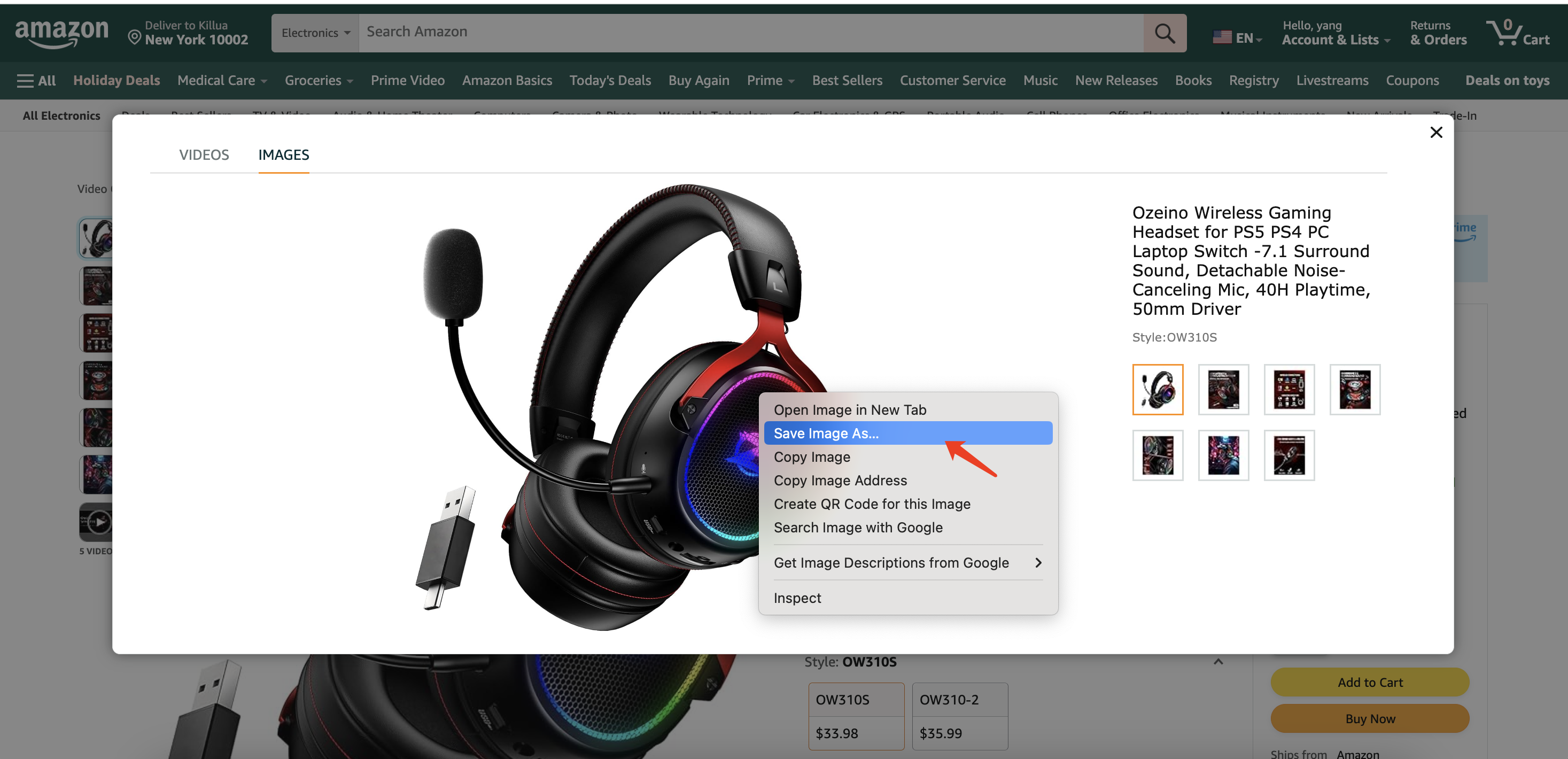
3.2 Amazon イメージのダウンロード ブラウザ拡張機能の使用:
一部のブラウザ拡張機能は、複数の画像を一度にダウンロードするプロセスを簡素化できます。Chrome 拡張機能を使用してこれを行う方法は次のとおりです。
ステップ1: Chrome ウェブストアから「Amazon Image Downloader」などのブラウザ拡張機能をインストールします。
ステップ2: Amazon の商品ページを開いて、このページに画像を読み込みます。
ステップ 3: ブラウザの拡張機能アイコンをクリックし、ダウンロードしたい画像を選択して「ダウンロード」をクリックします。
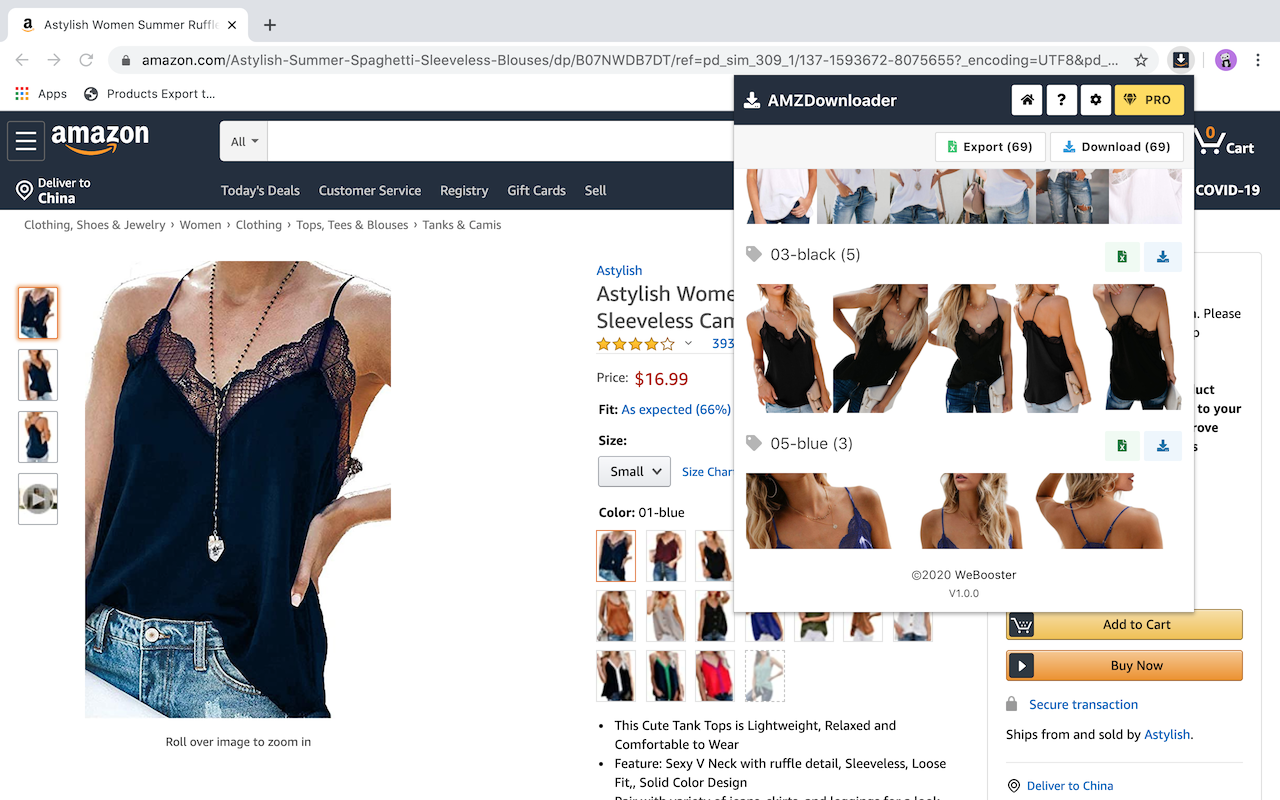
3.3 オンラインダウンローダーを使用して Amazon イメージをダウンロードする
Amazon 製品画像オンライン ダウンローダーは、Amazon から画像をダウンロードするもう 1 つの方法です。以下の手順を確認してください。
ステップ1: オンラインの画像ダウンローダー ツールを探します (そのようなツールの使用には、法的および倫理的な影響がある可能性があることに注意してください)。
ステップ2: Amazon の商品ページから画像の URL をコピーし、その URL をオンライン ダウンローダー ツールに貼り付けます。
ステップ3 : ツールの指示に従ってイメージをダウンロードします。
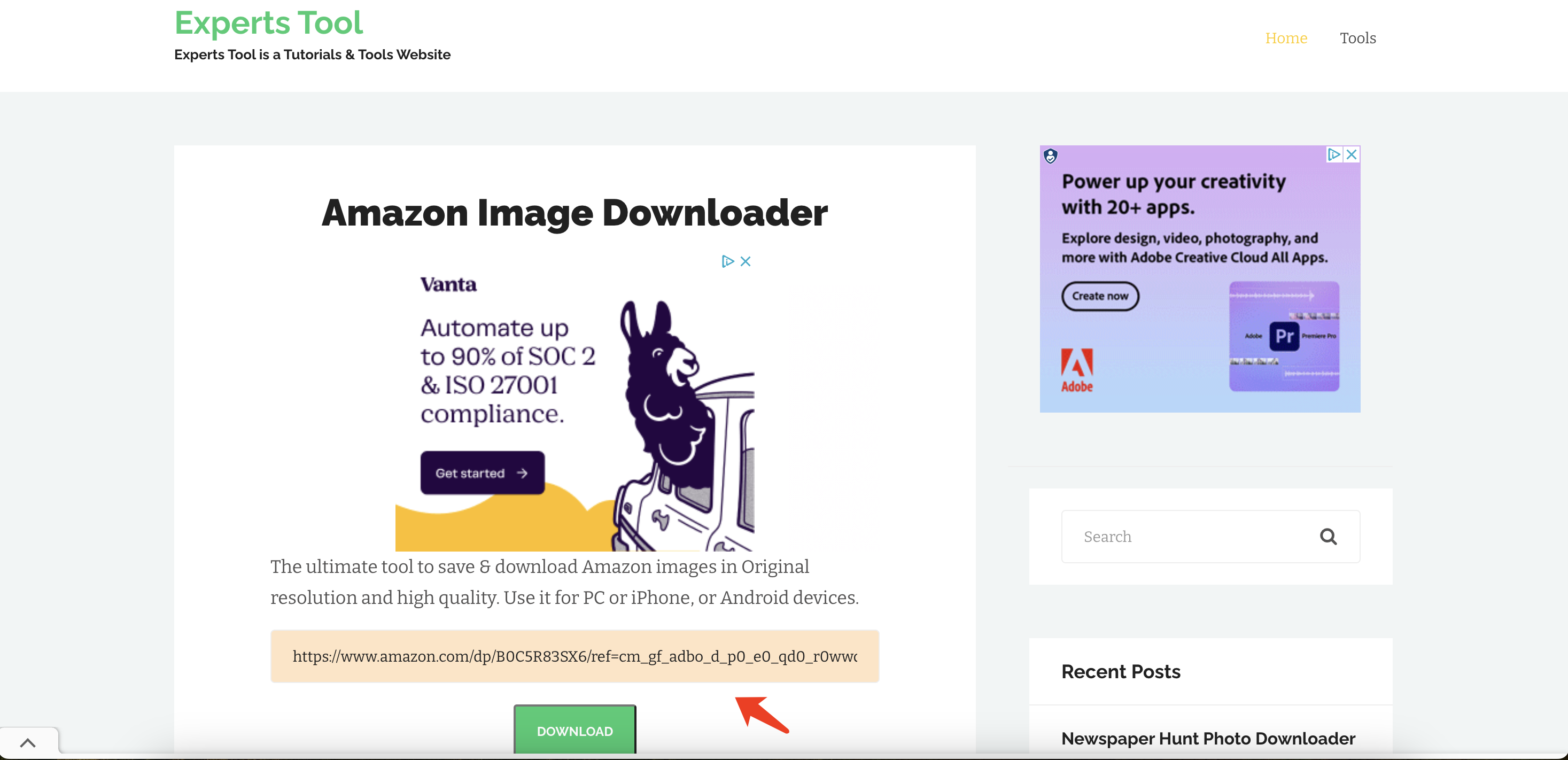
4. Amazon 製品画像を一括ダウンロード Imaget
のような専用ツールを使用して、Amazon 製品画像を一括ダウンロードしたいユーザー向け Imaget ダウンローダーはゲームチェンジャーになる可能性があります。 Imaget は、ワンクリックであらゆる Web ページからすべての画像と GIF を保存できるパワー ダウンローダーです。また、ニーズに合わせて画像を選択できる高度なダウンロード設定も提供します。
使用方法に関するステップバイステップのガイドは次のとおりです Imaget Amazon 製品画像をバッチダウンロードするには:
ステップ1 : ダウンロードとインストール Imaget 提供された指示に従ってください。
ステップ2 : 打ち上げ Imaget 画像をダウンロードする Amazon 製品ページに移動し、「」をクリックします。 自動スクロール 」ボタンをクリックすると、このページのすべての画像が読み込まれます。
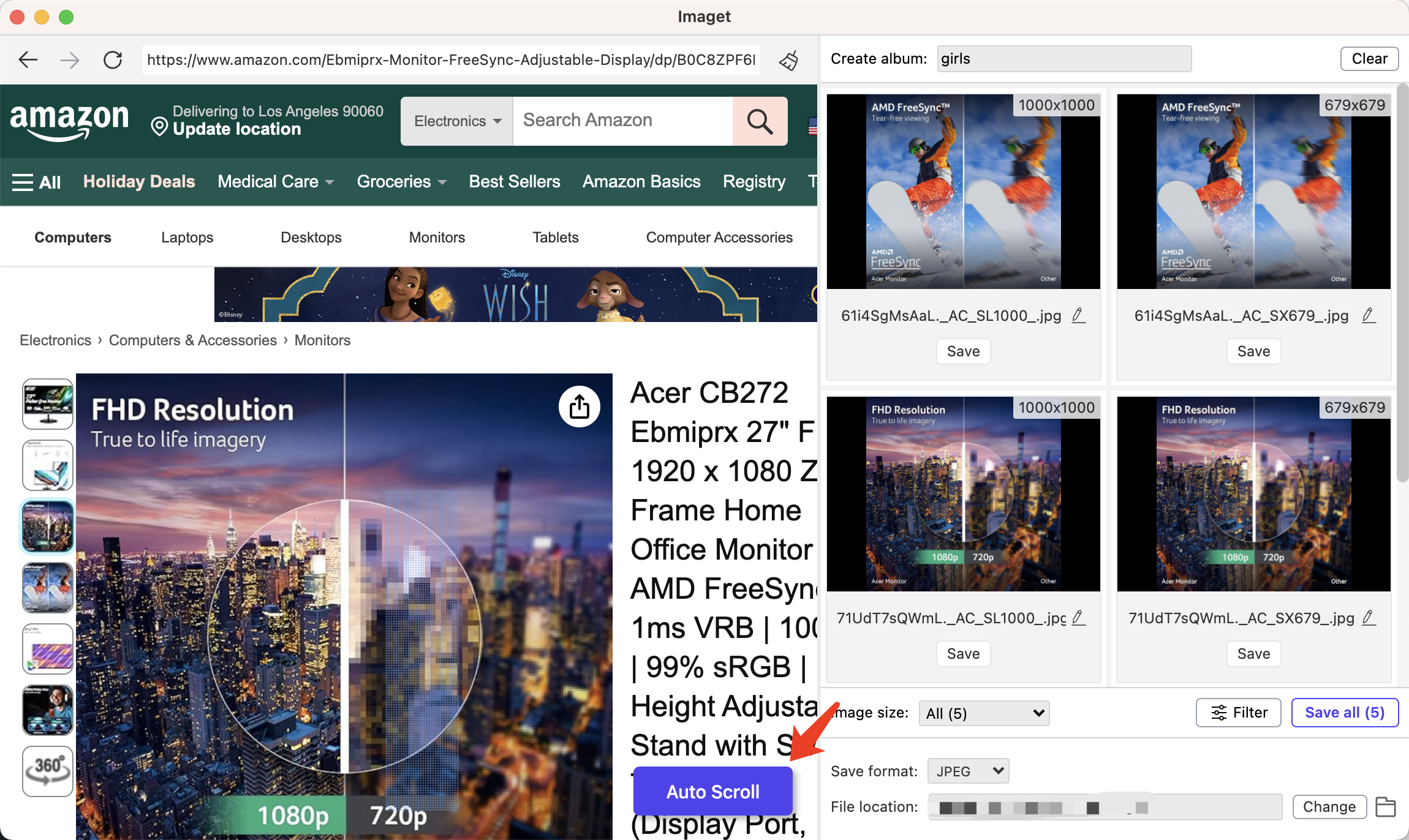
ステップ3 : 好みに応じて設定をカスタマイズします。 Imaget 。サイズと形式で画像をフィルタリングし、画像の出力形式、ファイル タイプ、ダウンロード場所などのパラメータを設定できます。
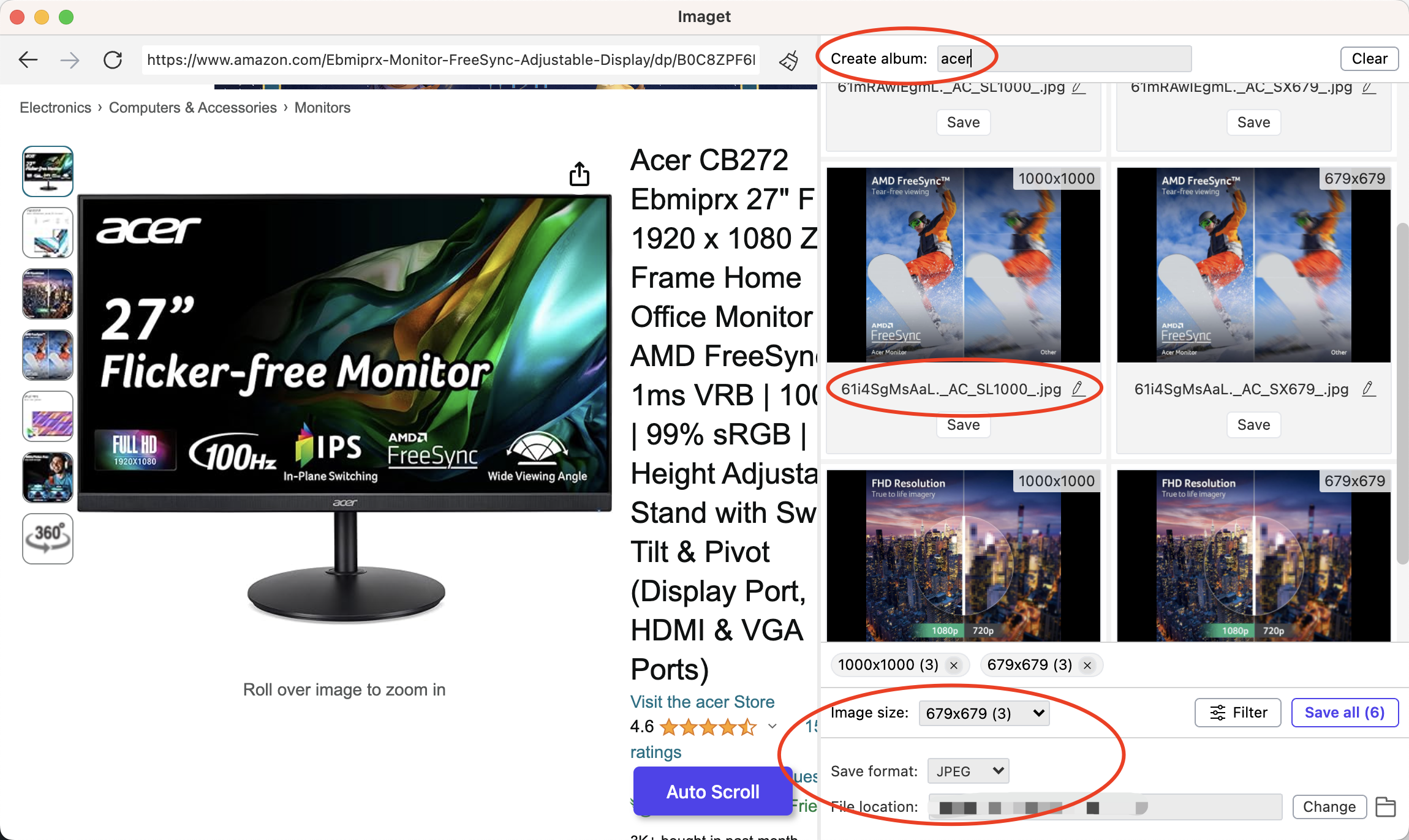
ステップ4 :「」をクリックします。 すべてを救う 」ボタンを押して、選択した画像をコンピュータに保存します。
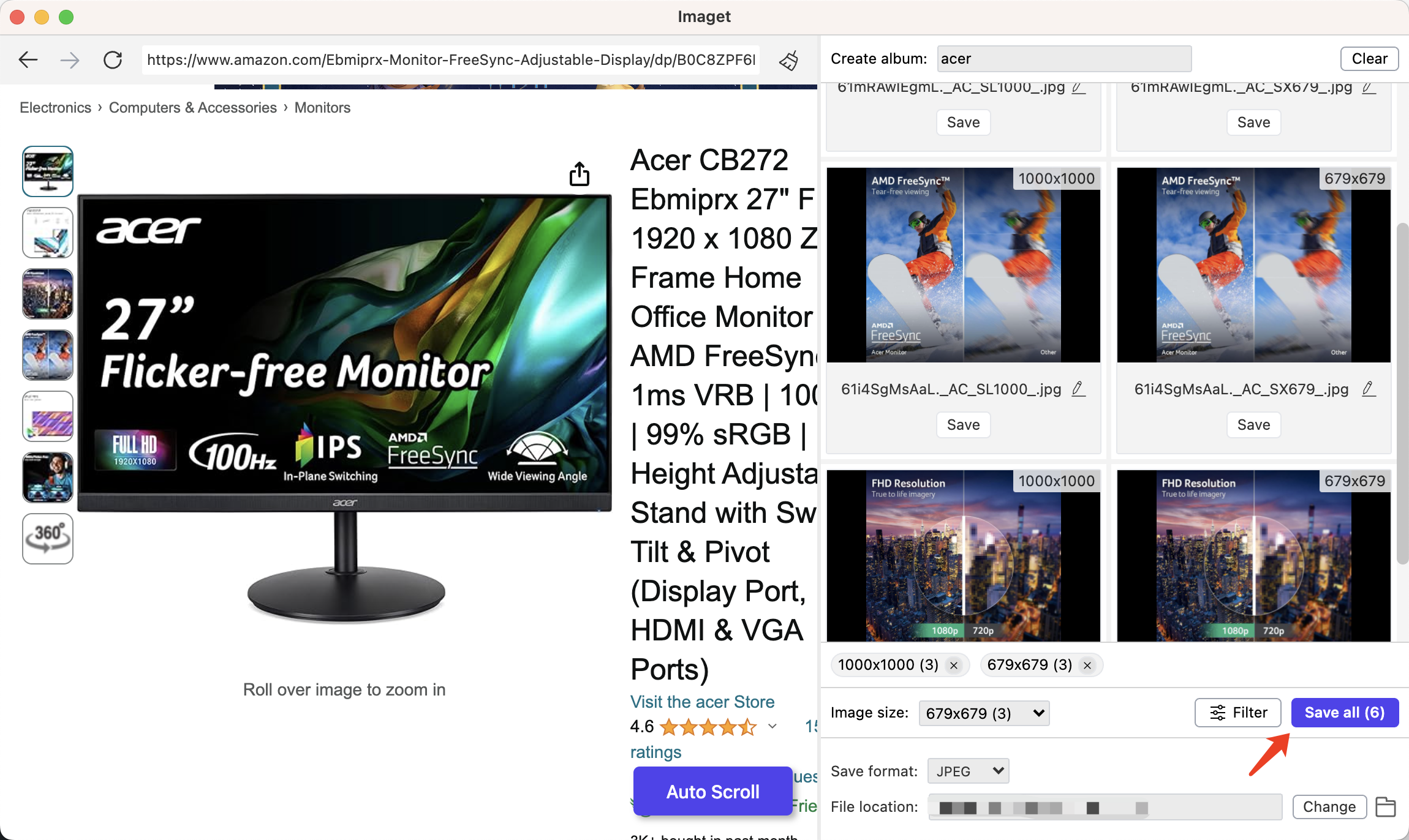
ステップ5 : ダウンロードが完了したら、「」をクリックします。 開いたフォルダ 」アイコンをクリックすると、コンピュータ上にダウンロードされたすべての製品イメージが見つかります。
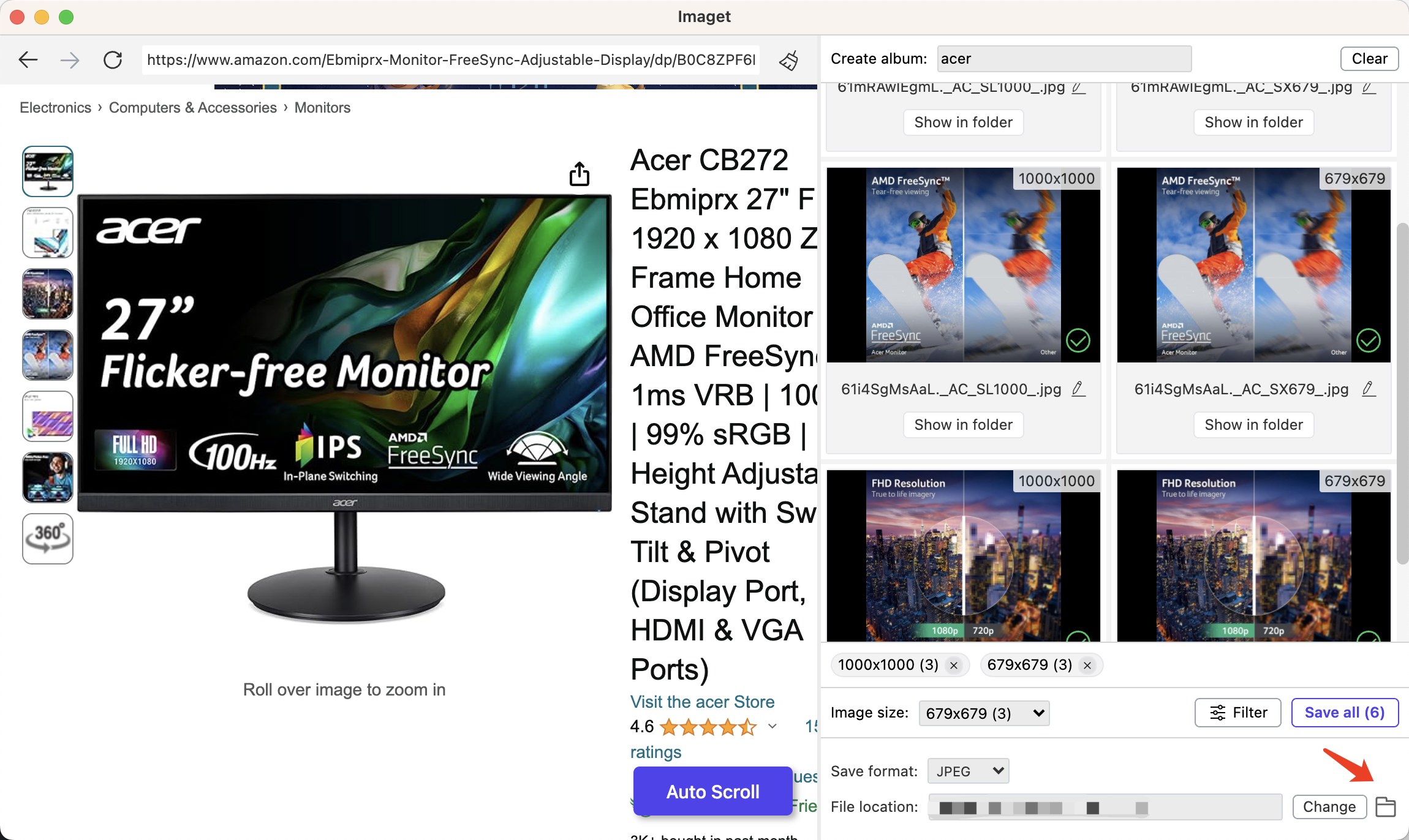
結論
Amazon 製品画像のダウンロードは、オフラインでの参照からマーケティング活動まで、さまざまな目的に役立ちます。画像の右クリックやブラウザ拡張機能の使用などの基本的な方法は個別のダウンロードには機能しますが、一括ダウンロードの必要性により、より効率的なソリューションが必要になります。 Imaget ダウンローダーは、このタスクのための強力なツールとして登場し、プロセスを合理化し、ユーザーが Amazon 製品イメージの包括的なコレクションを簡単に収集できるようにします。ダウンロードを提案する Imaget そしてニーズに合わせて Amazon イメージの収集を開始します。
